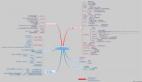本节内容主要是Windows开机自动启动SVN服务,主要讲解需要注意的几个问题,通过本文的学习,相信你一定会掌握Windows开机自动启动SVN服务,下面让我们一起来学习吧。
创建autoRunSVN.bat文件,内容是:sccreateMySVNServerbinpath="\"C:\ProgramFilesSubversion\svnserve\svnserve\"--service-rH:\homerepos"displayname="SVNService"depend=Tcpipstart=autopause
注意之处:
(1)sc是windows自带的服务配置程序,MySVNServer是服务的名称,似乎没什么用。
(2)开机自动启动SVN服务时参数binPath表示svnserve可执行文件的安装路径,由于路径中的"ProgramFiles"带有空格,因此整个路径需要用双引号引起来。而双引号本身是个特殊字符,需要进行转移,因此在路径前后的两个双引号都需要写成\"。
(3)--service参数表示以windows服务的形式运行,--r指明svnrepository的位置,service参数与r参数都作为binPath的一部分,因此与svnserve.exe的路径一起被包含在一对双引号当中,而这对双引号不需要进行转义。
(4)开机自动启动SVN服务时displayname表示在windows服务列表中显示的名字,depend=Tcpip表示svnserve服务的运行需要tcpip服务,start=auto表示开机后自动运行。安装服务后,svnserve要等下次开机时才会自动运行。
(5)binPath的等号前面无空格,等号后面有空格displaynamedependstart也都一样service前面是--,不是-,而r前面是-
(6)若要卸载svn服务,则执行scdeletesvnserve即可。
(7)开机自动启动SVN服务时从“sc”到“auto”是在同一个命令sc,必须写在同一行。创建成功后,可以在运行中键入service.msc察看系统服务,找到SVNService项,查看这项服务的属性,可以使用Windows提供的界面操作SVNService服务了。
也可以使用命令行启动、停止服务。
启动服务:C:\>netstartsvnserviceSVNService服务正在启动.SVNService服务已经启动成功。
停止服务:C:\>netstopsvnserviceSVNService服务正在停止.SVNService服务已成功停止。
删除创建的服务C:\>scdeletesvnsvnservice。本节讲解的Windows下开机自动启动SVN服务到这里告一段落,请关注本节其他相关报道。
【编辑推荐】